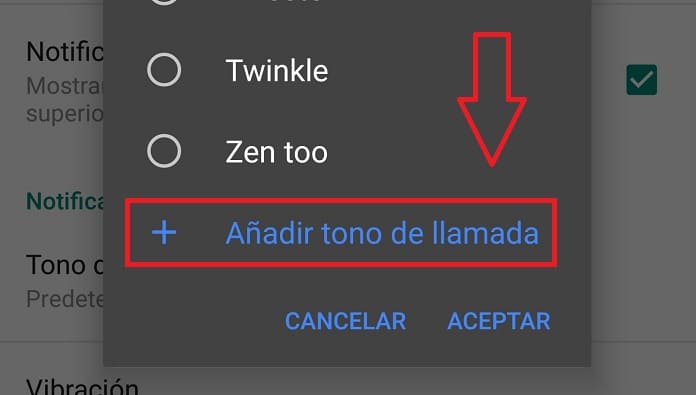
WhatsApp es a día de hoy una de las aplicaciones más usadas en todo el mundo. Nos permite estar conectados en todo momento, y es que ya sea mediante sus mensajes, llamadas o vídeo llamadas, este cliente de mensajería no deja indiferente a nadie. Es por ello, que entre tantas notificaciones quieras darle un toque de originalidad para distinguir a la persona que te llama o escribe y es por eso por lo que estás aquí porque quieres cambiar sonido de WhatsApp en Android. Pues si quieres averiguarlo en este artículo está todo lo que debes saber para cambiar el tono de aviso de WhatsApp en menos de 30 segundos.
Tabla de contenidos
¿ Se Puede Cambiar El Sonido De WhatsApp ?
Por supuesto que sí, después de leer este tutorial no volverás a decir «No puedo cambiar mi tono de WhatsApp», ya que te lo voy a explicar paso a paso y de la manera más rápida y fácil posible.
Antes que nada permíteme decirte que lo más importante es la actitud así que empieza por decirte a tí mismo «quiero cambiar el tono de WhatsApp». Esto puede parecer una tontería pero asumir de que eres capaz de hacerlo es un buen comienzo. Por ello, he dividido este tutorial en 3 partes:
- Cambiar el sonido de WhatsApp en Android ( para todos los contactos ).
- Cambiar el tono de WhatsApp de un contacto ( personalizar el sonido para un contacto ).
- Poner un tono descargado en WhatsApp.
Como Cambiar TONO DE WHATSAPP En Android
Para cambiar el tono de WhatsApp Android deberemos de entrar en la aplicación y veremos arriba a la derecha 3 puntos verticales… entramos dentro.
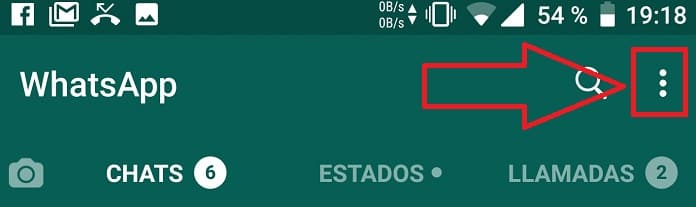
Una vez dentro tenemos que entrar a «Ajustes».
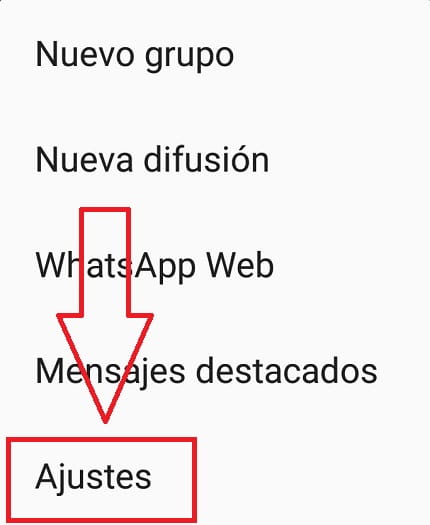
Una vez dentro de «Ajustes» veremos un pequeño menú, deberemos de entrar en «Notificaciones».
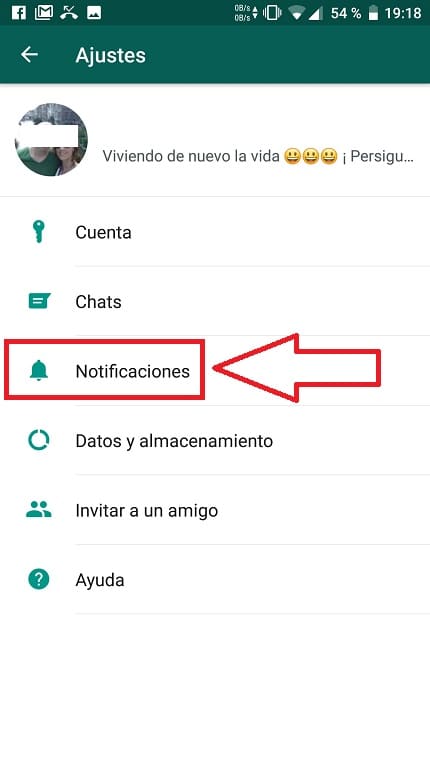
Es aquí donde podremos cambiar el tono de aviso de WhatsApp a los mensajes individuales, grupales y de llamada.
Cambiar Tono De Aviso A Mensajes De WhatsApp
Entramos dentro de el apartado «Tono de notificación».
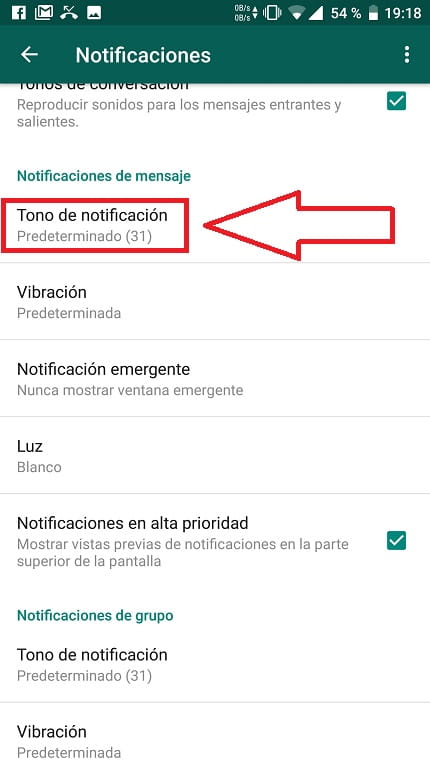
Una vez dentro veremos una lista donde podremos cambiar el noto de notificación de WhatsApp. Seleccionamos alguna de ellas y le damos a «Aceptar».
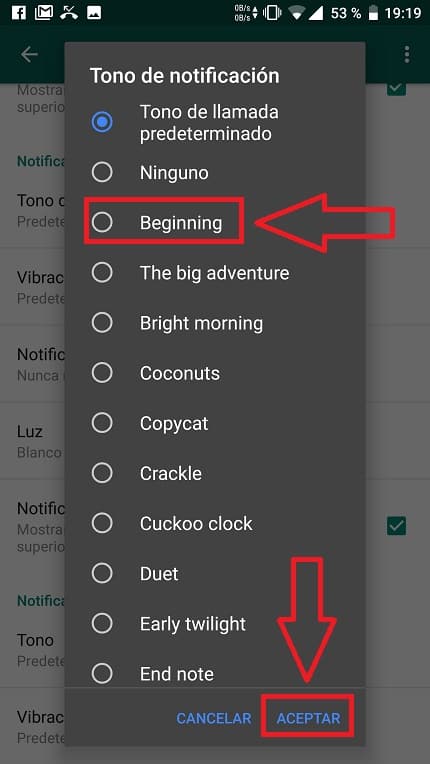
Cambiar Sonido De Mensajes De Grupo De WhatsApp
De igual manera podremos cambiar el tono de notificación de los grupos de WhatsApp en Android. Para ello, deberemos de entrar en el apartado de «Notificaciones de grupo».
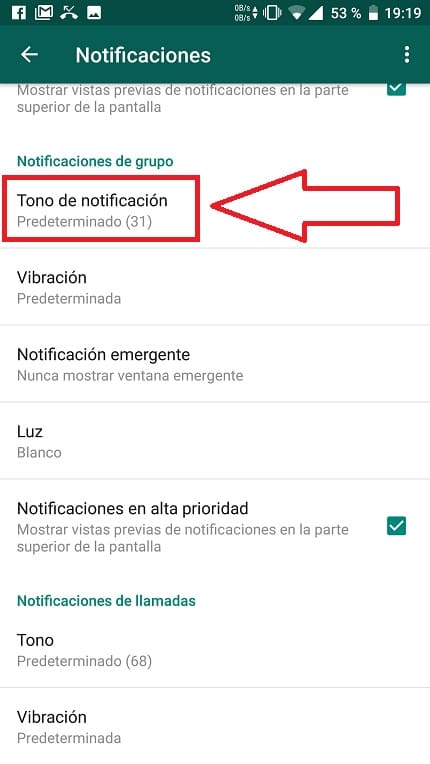
Y ahora seleccionamos el tono de mensaje que queremos para nuestros grupos de WhatsApp. Una vez elegido el sonido que nos guste le damos a «Aceptar».
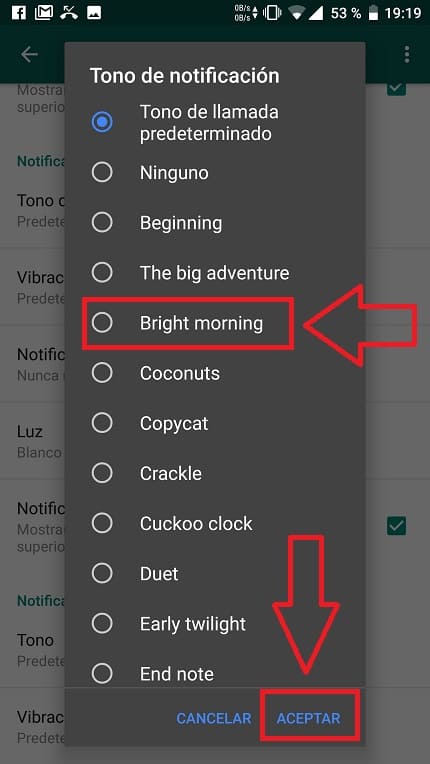
Cambiar Tono De Llamada De WhatsApp
Para cambiar el sonido de llamadas de WhatsApp nos iremos abajo del todo en el apartado que dice «Notificaciones de llamada», entramos dentro.
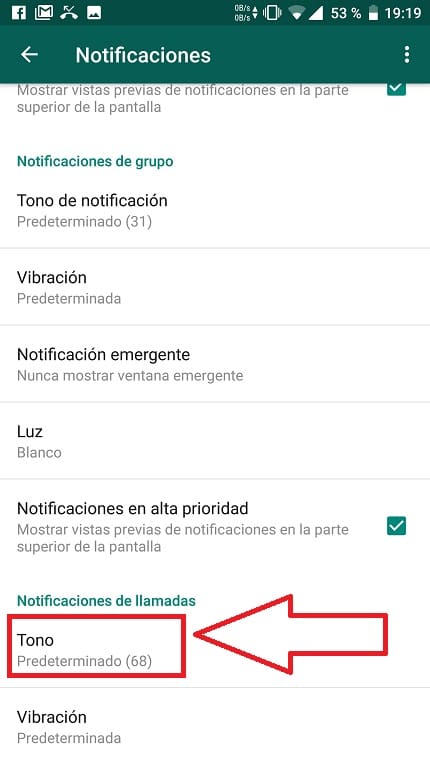
Una vez dentro elegimos el sonido que queremos como tono de llamada para WhatsApp y le damos a «Aceptar».
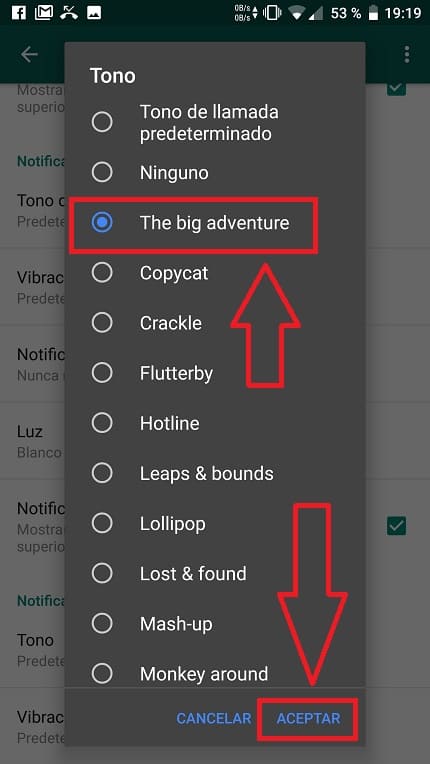
Y listo, ya sabemos cambiar el aviso de notificaciones para WhatsApp pero es posible que solo te interese cambiar el sonido de WhatsApp a un contacto solamente. A continuación te explico como se hace.
Como Cambiar El Tono De WhatsApp De Un Contacto
Lo primero que deberemos de hacer es buscar el contacto al cual le queramos personalizar el tono de llamada, para ello nos vamos a la parte inferior derecha de WhatsApp y pulsamos sobre el icono verde.
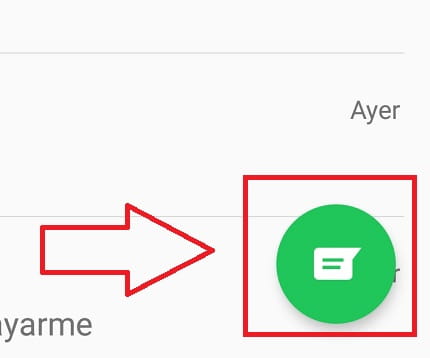
Una vez localizado el contacto entramos dentro de su chat.

Volvemos a entrar arriba a la derecha en los 3 puntos verticales.
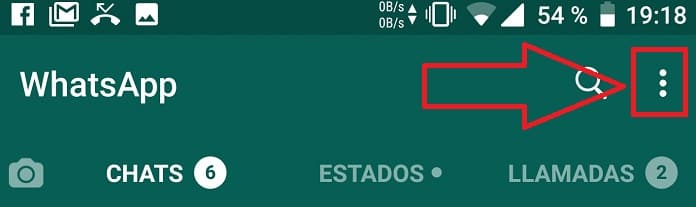
Ahora nos aparecerá un sencillo menú, la opción que nos interesa es la de «Ver contacto», entramos dentro.
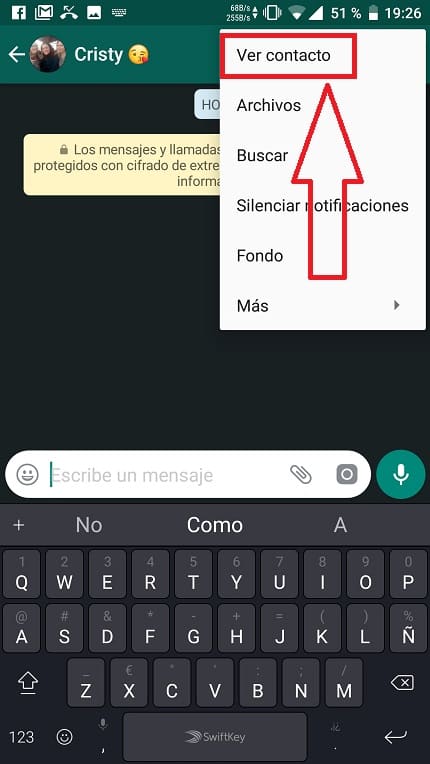
Dentro del contacto deberemos de entrar donde dice «Notificaciones Personalizadas».
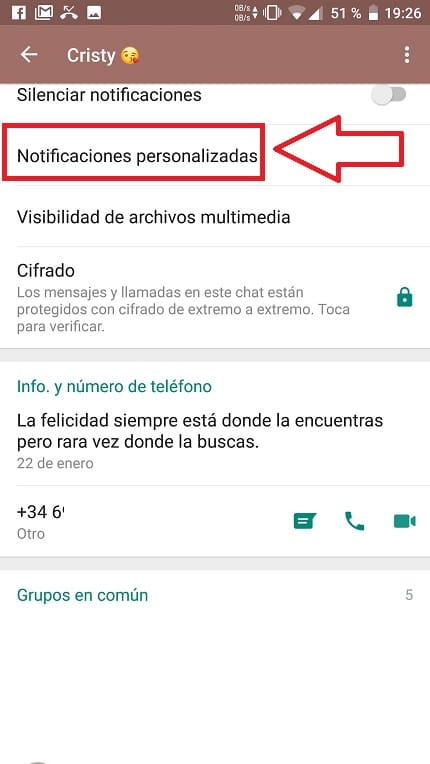
Ahora tan solo deberemos de repetir el mismo paso que antes, entramos en «Tono de notificación» (activa el icono de Notif. personalizadas).
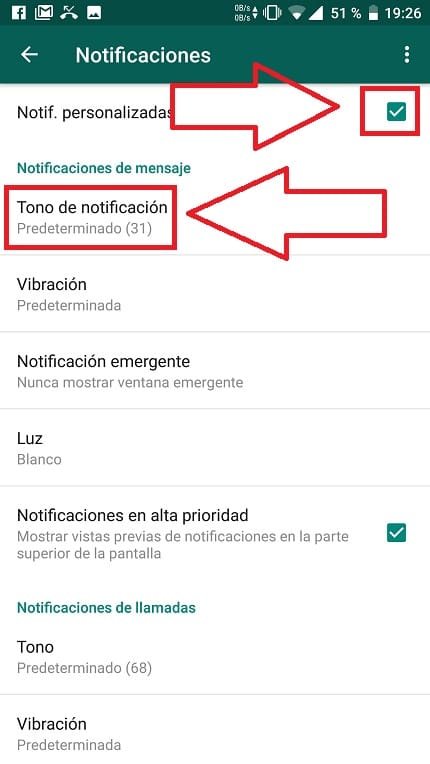
Y elegimos la melodía personalizada para un contacto de WhatsApp y le damos a «Aceptar».
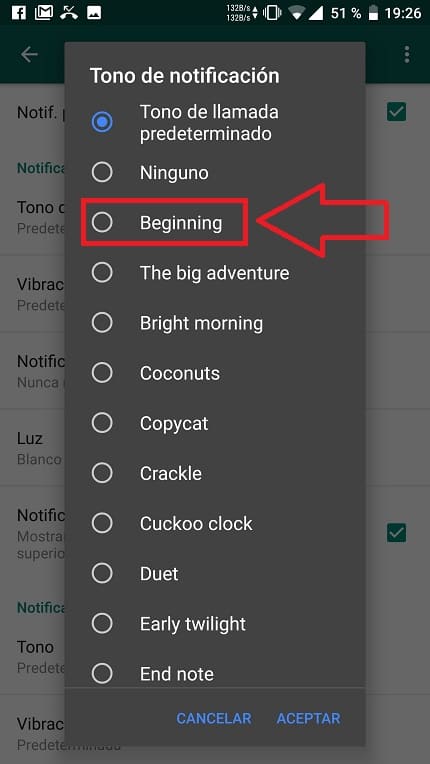
Poner Todo Descargado En WhatsApp
Es posible que quieras poner un MP3 como tono personalizado en WhatsApp, esto es muy sencillo de hacer para ella tan solo deberás de seguir los siguientes pasos. Lo primero es pulsar sobre los 3 puntos verticales de arriba a la derecha.
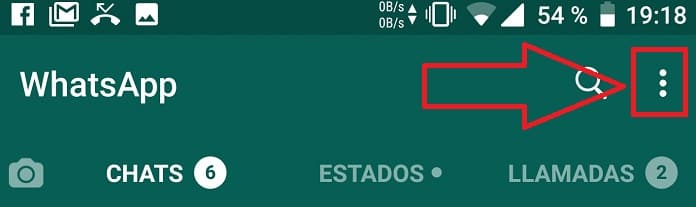
Luego entramos en «Ajustes».
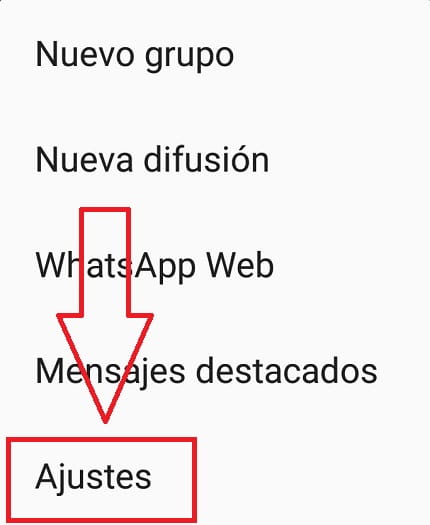
Dentro de «Ajustes» entramos en «Notificaciones».
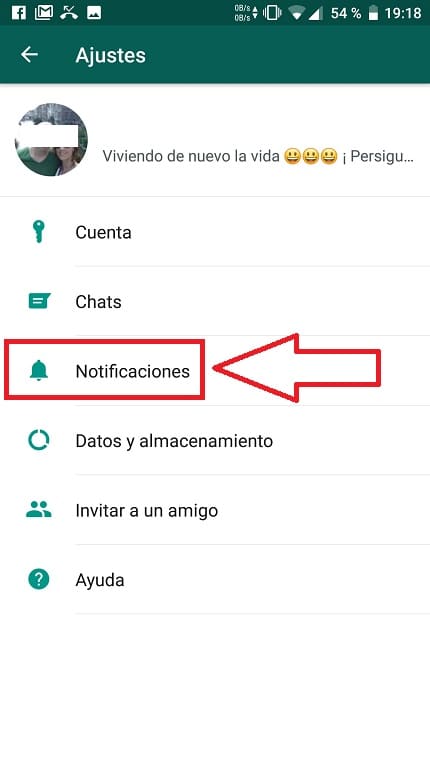
Para poner una canción como tono de WhatsApp en Android entraremos en el apartado de «Notificación de mensaje».
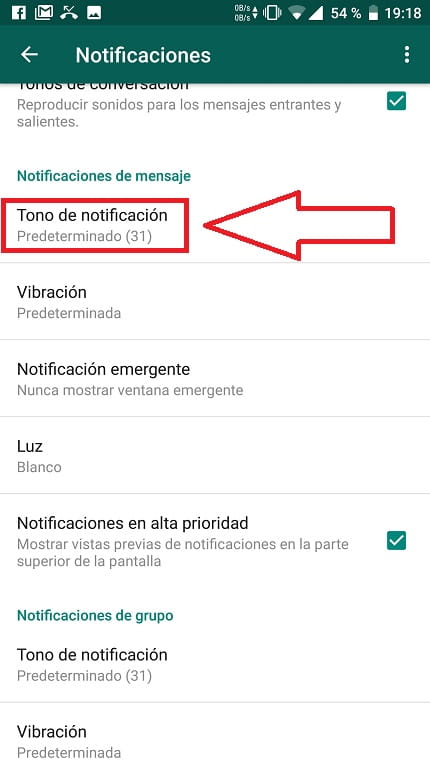
Para poner una melodía descargada como tono de WhatsApp tendremos que ir abajo del todo del listado donde dice «Añadir tono de llamada».
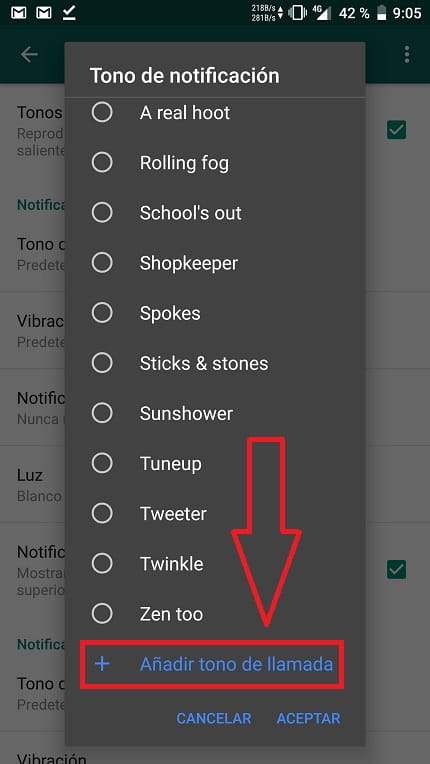
Buscamos en nuestro teléfono el sonido descargado a añadir a WhatsApp. Recuerda que para los mensajes de WhatsApp funcionan mejor los WAV mientras que para las llamadas pueden usar los MP3 sin problemas.
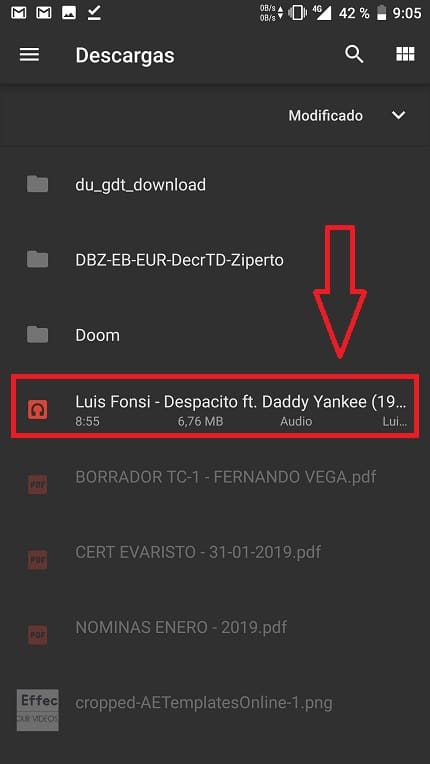
Quizás Te Interese:
- Mejores Juegos Android
- Mejores Aplicaciones Android
- www mitele es usuario activar tv
- Como Grabar Llamadas En WhatsApp
- Tonos Para WhatsApp
Si tienes alguna duda de como cambiar sonido de WhatsApp en Android siempre puedes dejarme un comentario, prometo contestar. No olvides compartir este artículo si ha sido de utilidad,🙏 por favor, eso me ayuda mucho a seguir haciendo tutoriales como este… ¡ muchas gracias !.
